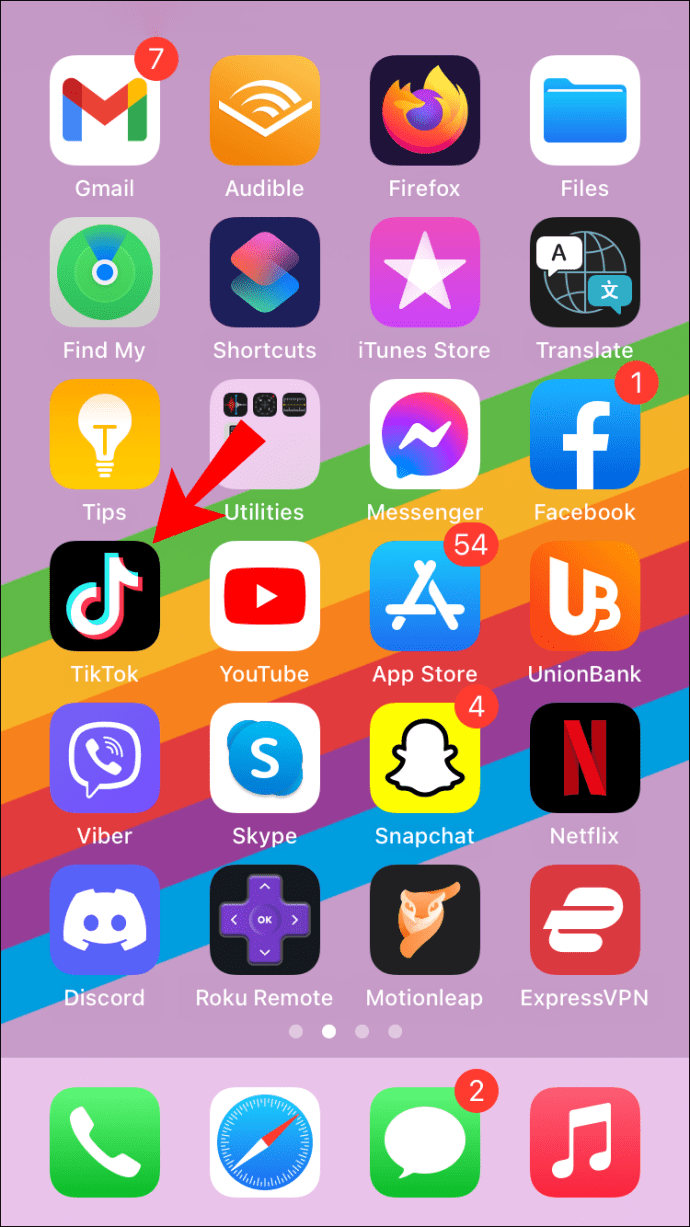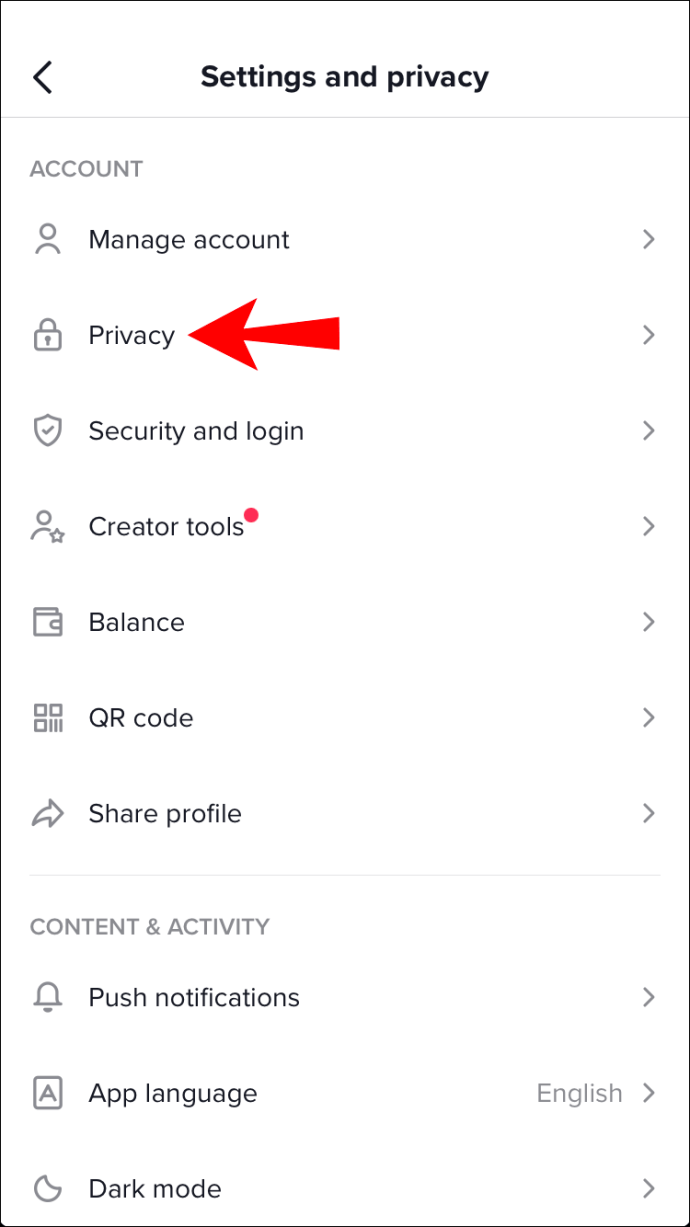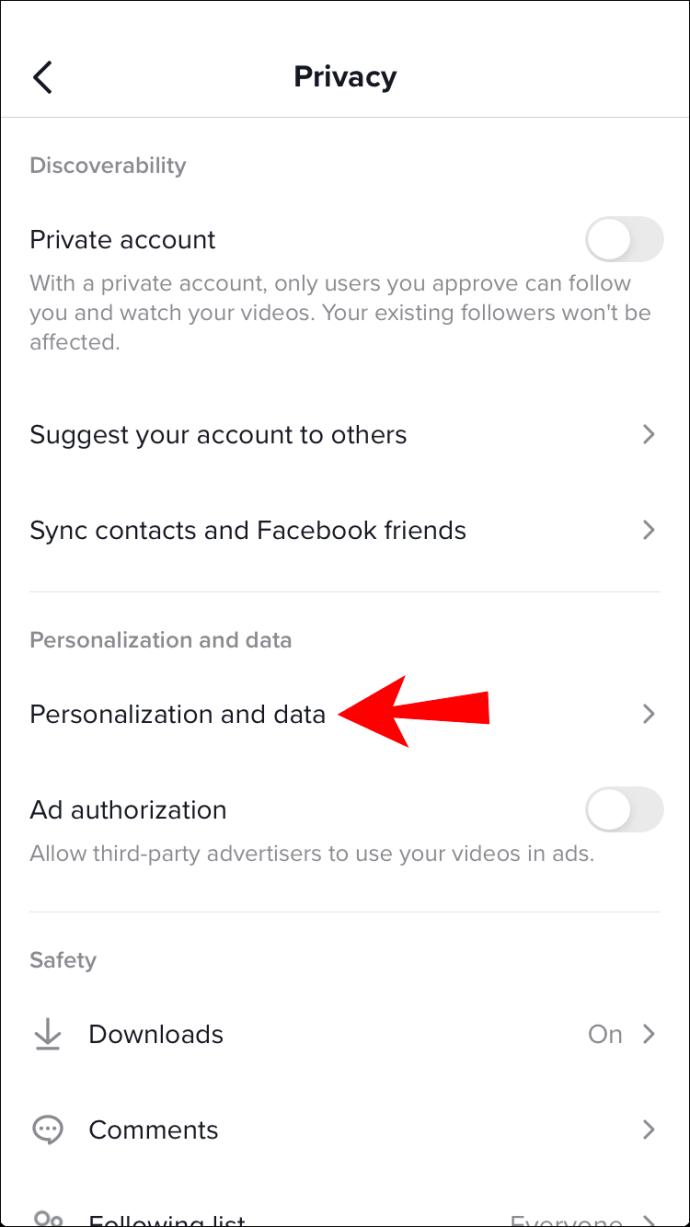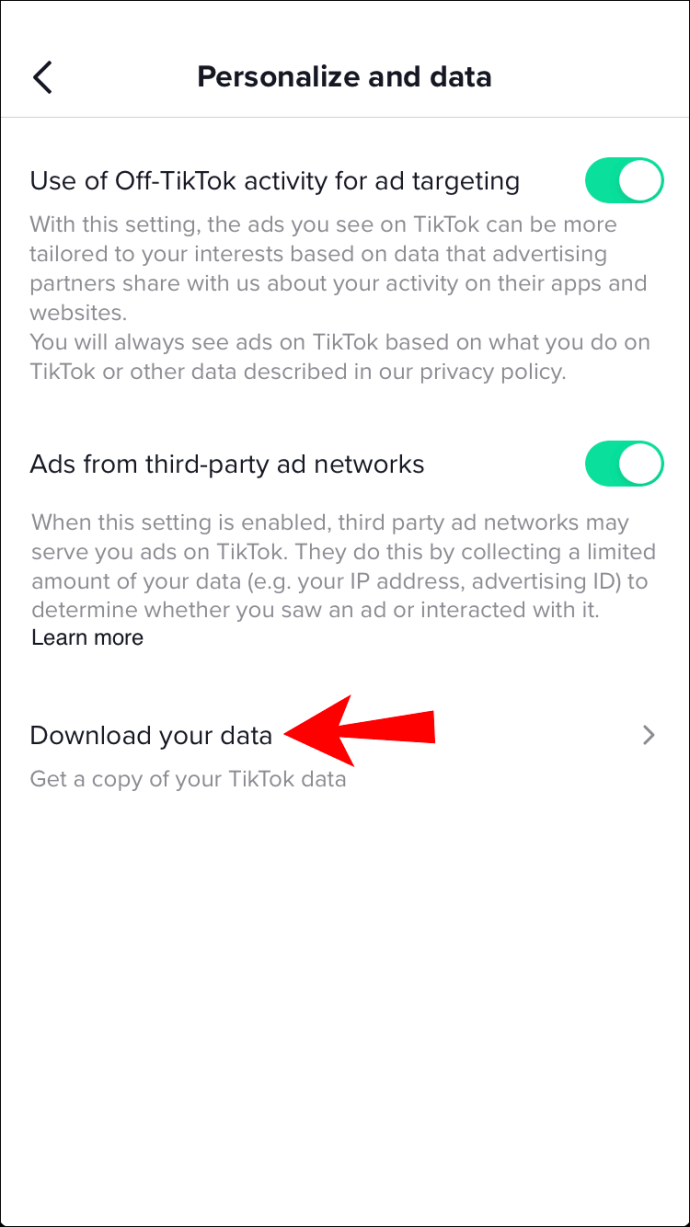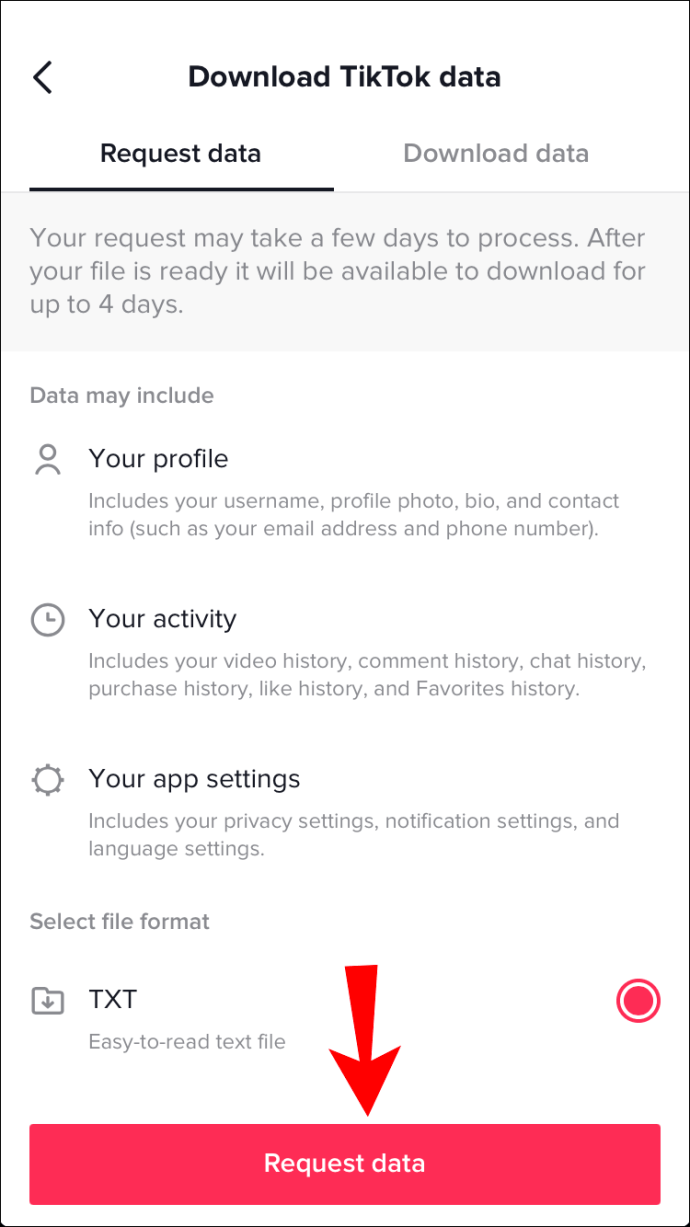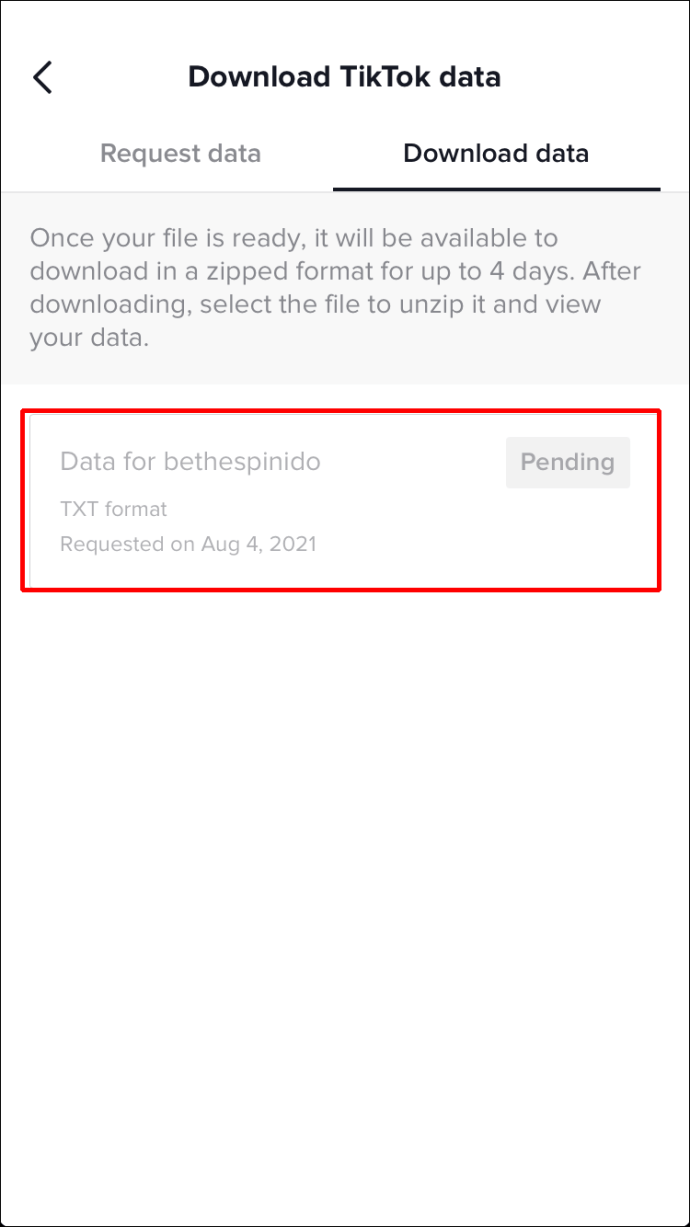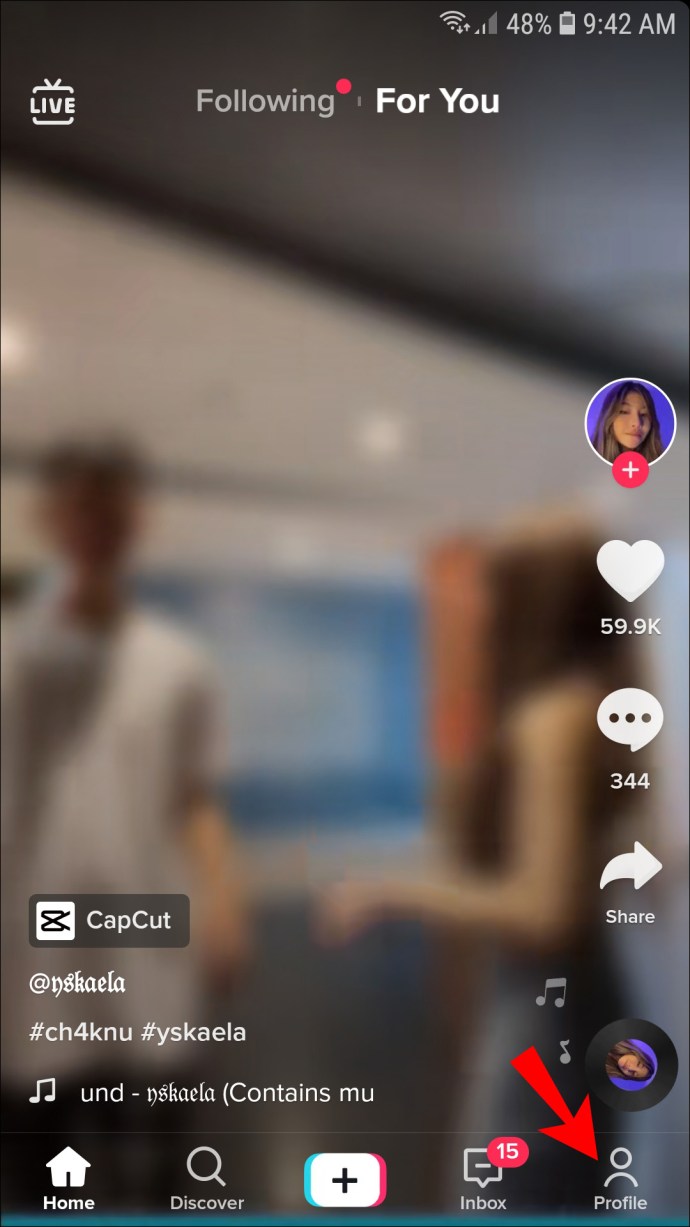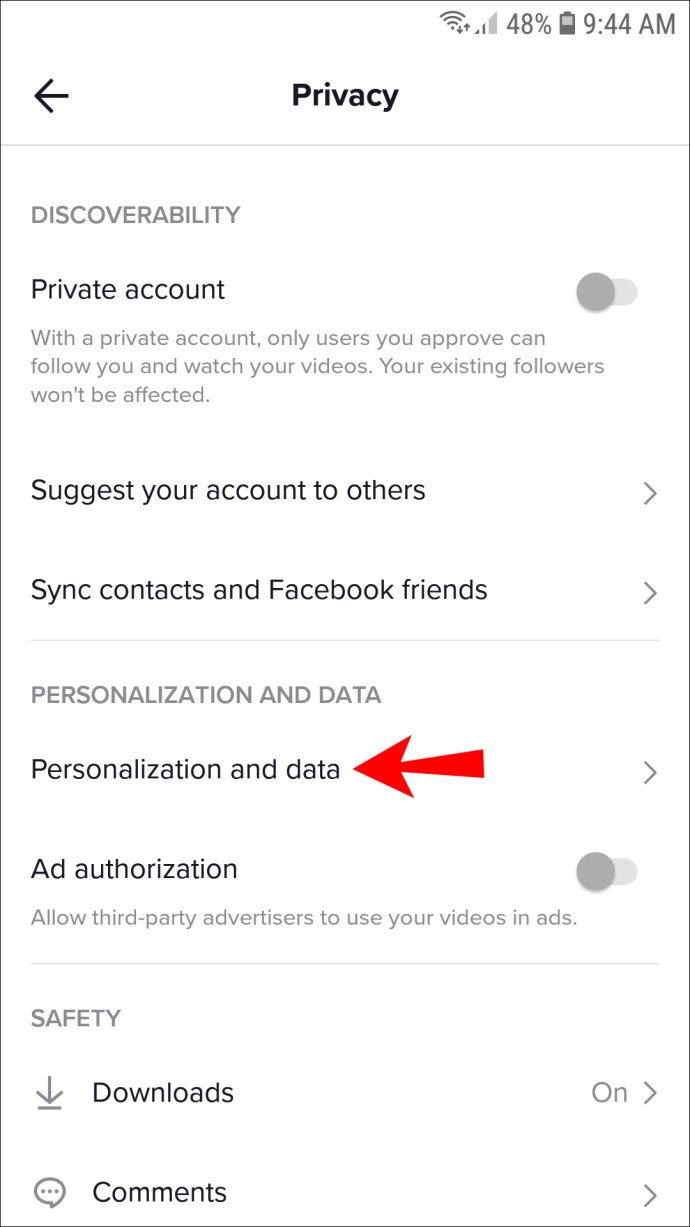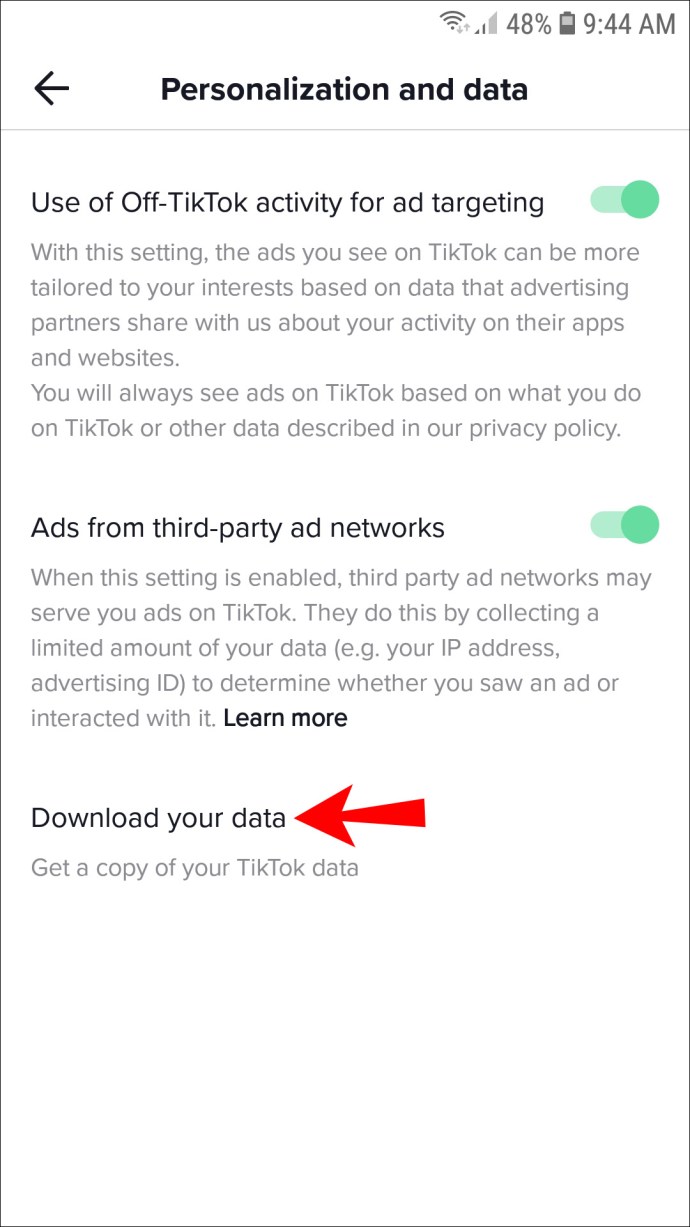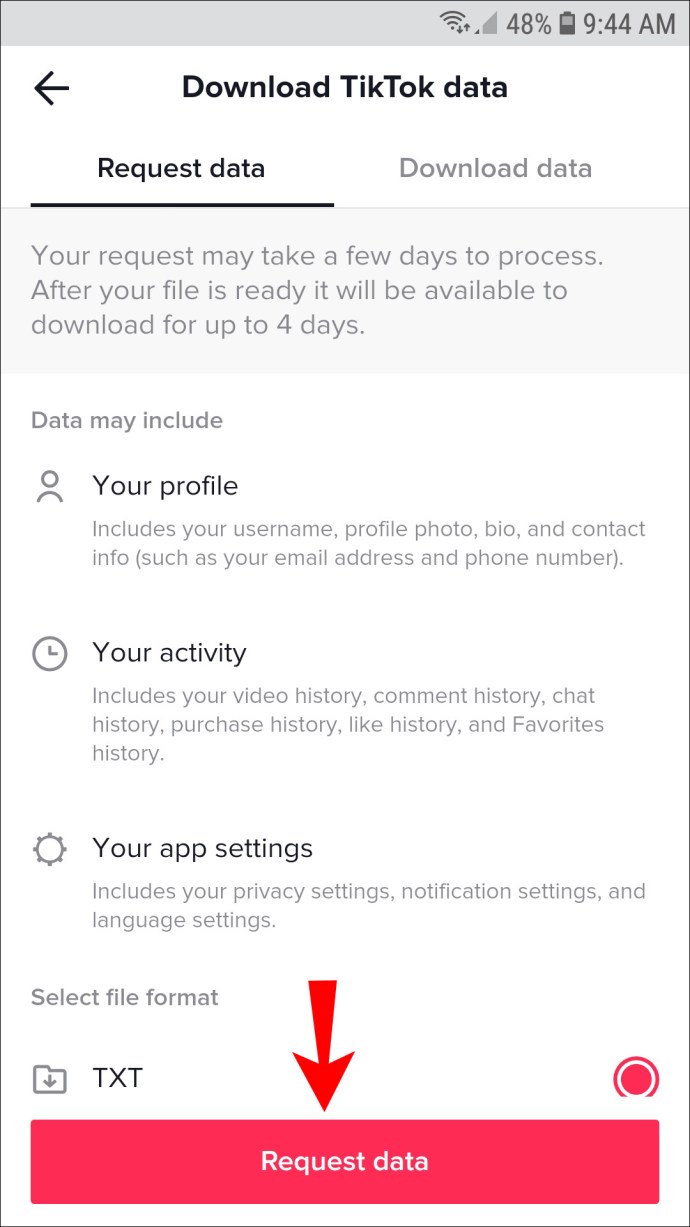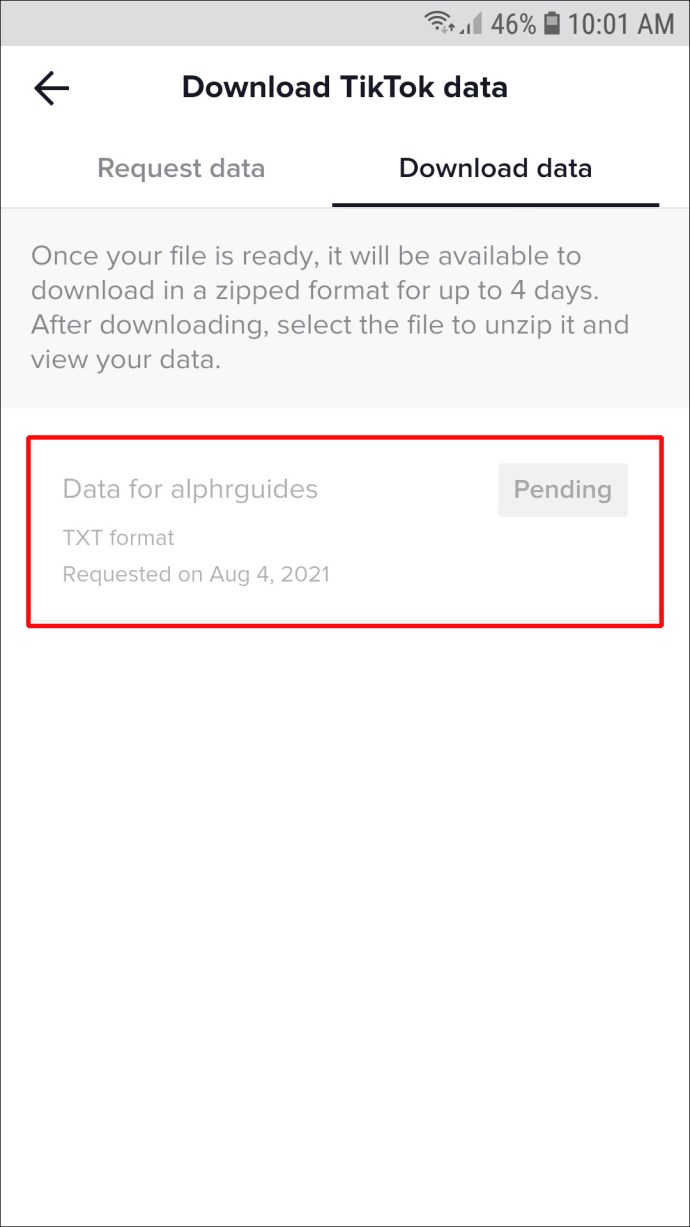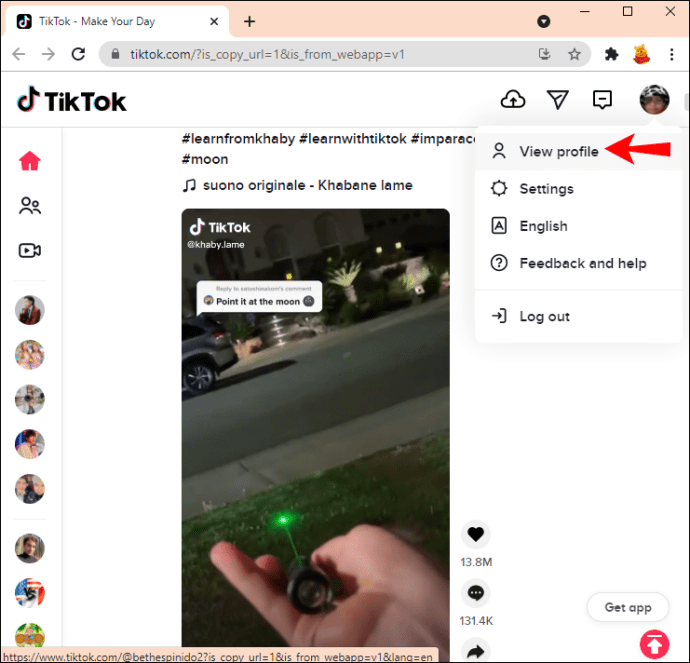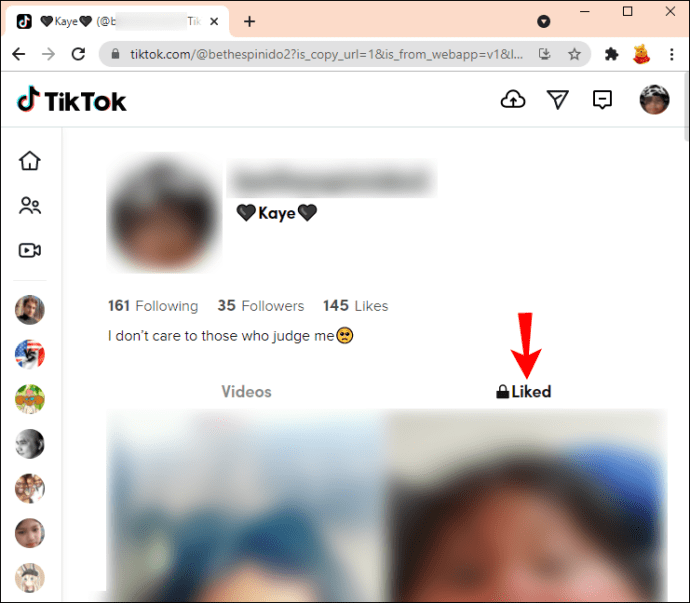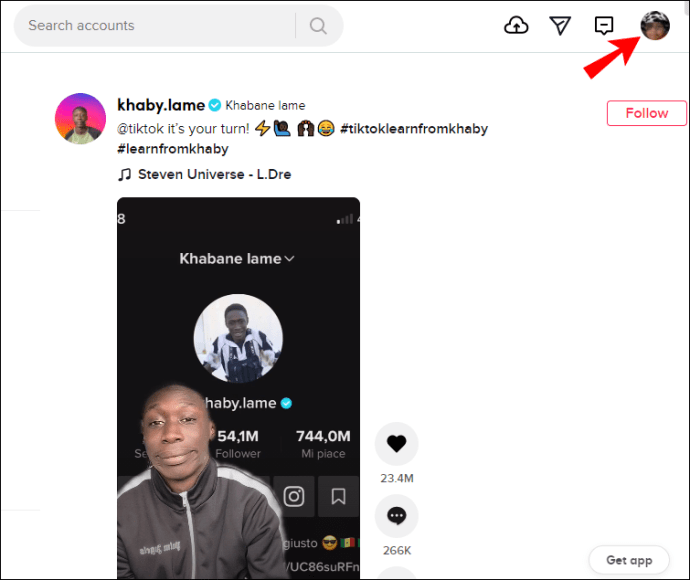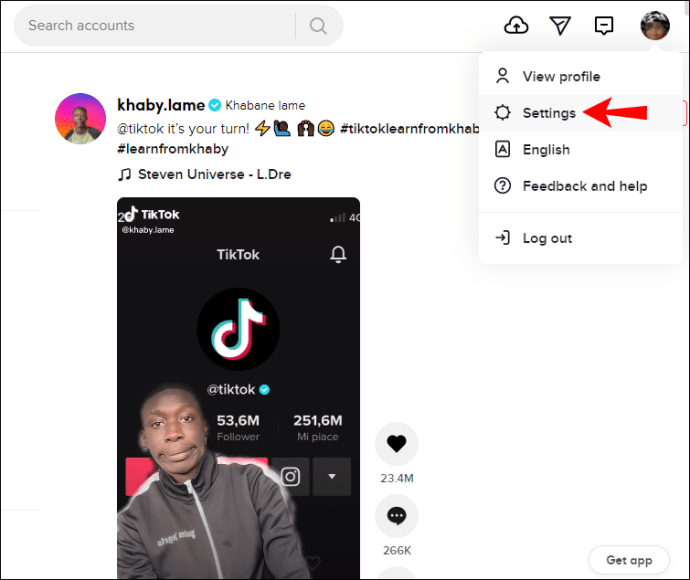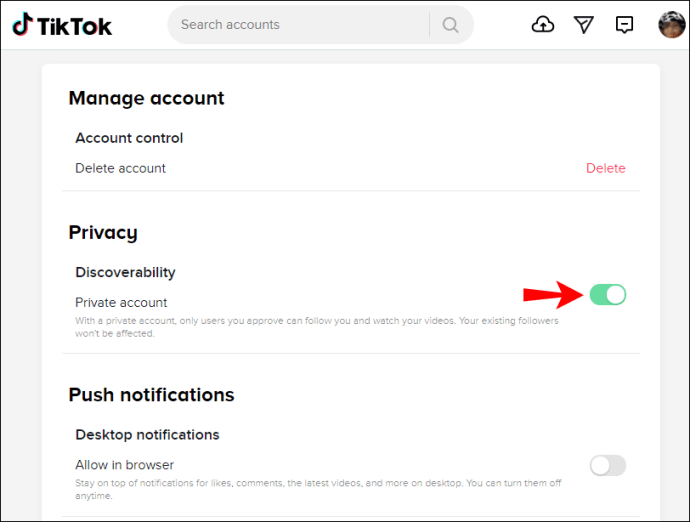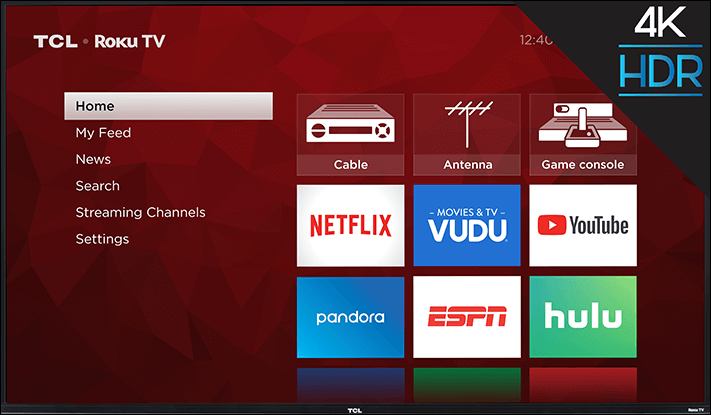TikToker는 TikTok에서 흥미로운 비디오를 보고 실수로 잘못된 버튼을 누르고 비디오를 잃어버리는 고통을 알고 있습니다. 이러한 상황에서 시청 기록을 확인하고 동영상으로 돌아가는 방법이 궁금할 것입니다. 다행히 해결책이 있습니다!

이 기사에서는 동영상 기록을 볼 수 있는 가능한 방법에 대해 설명합니다. 또한 좋아하는 비디오를 항상 사용할 수 있도록 하기 위해 할 수 있는 일을 소개합니다.
iPhone 앱의 TikTok에서 시청 기록을 보는 방법
다른 소셜 앱과 달리 TikTok에는 "시청 기록" 버튼이 없습니다. 그러나 기록에 액세스할 수 있는 방법이 있습니다. TikTok에서 데이터 파일을 요청할 수 있습니다. 이 파일에는 약력, 댓글 기록, 팔로어 목록, 로그인 기록, 좋아요 목록, 설정 등과 같은 TikTok 계정과 관련된 정보가 포함되어 있습니다. 또한 귀하가 본 비디오 목록, 즉 "동영상 검색 기록 " 목록.
데이터 파일을 요청하는 방법은 다음과 같습니다.
- TikTok 앱을 열고 프로필로 이동합니다.
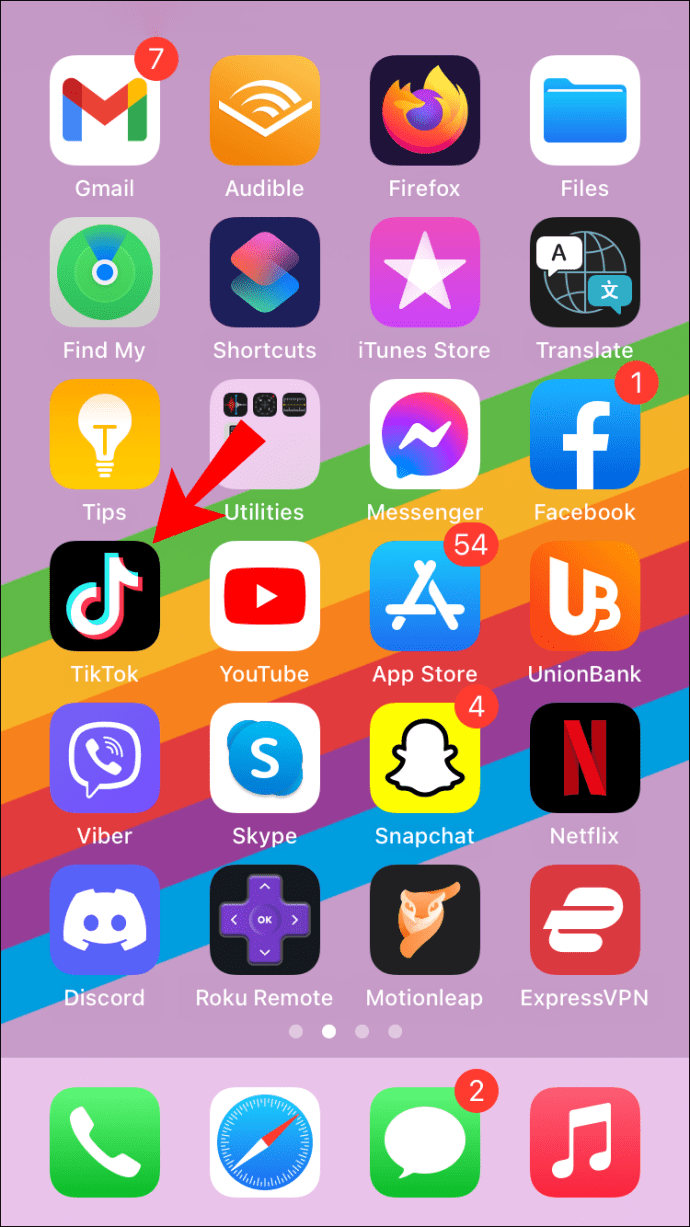
- 오른쪽 상단 모서리에 있는 세 줄을 누르고 "개인 정보"를 누릅니다.
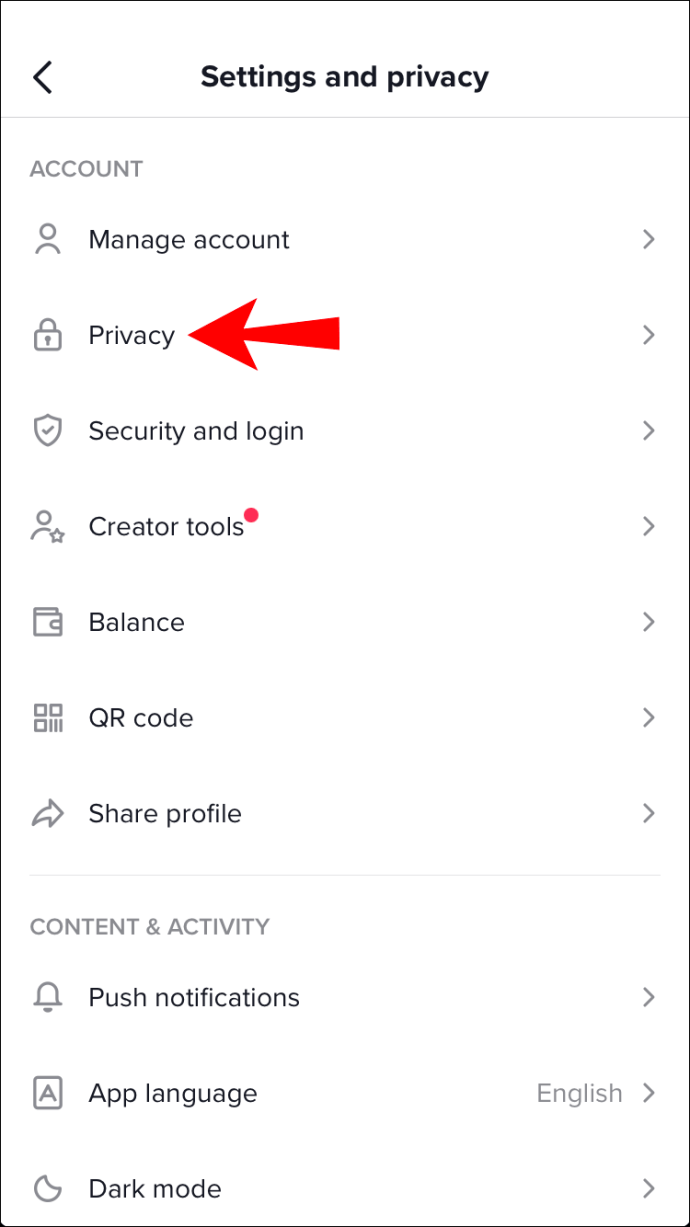
- '개인화 및 데이터'를 탭합니다.
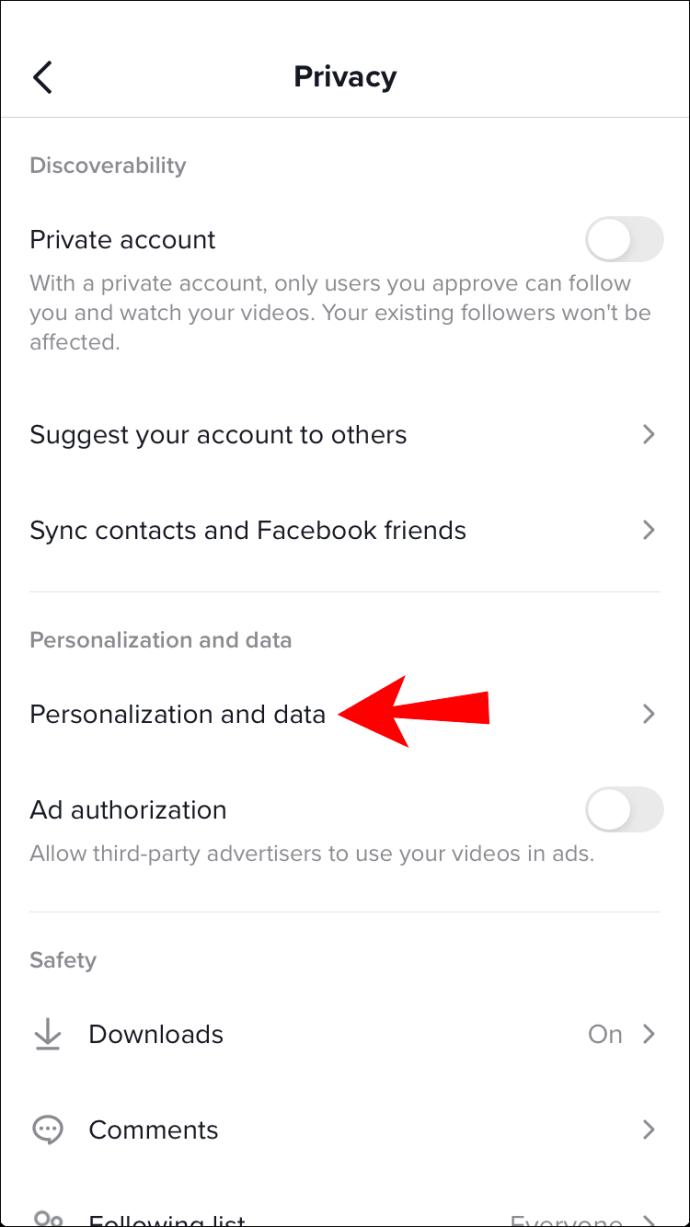
- '데이터 다운로드'를 탭합니다.
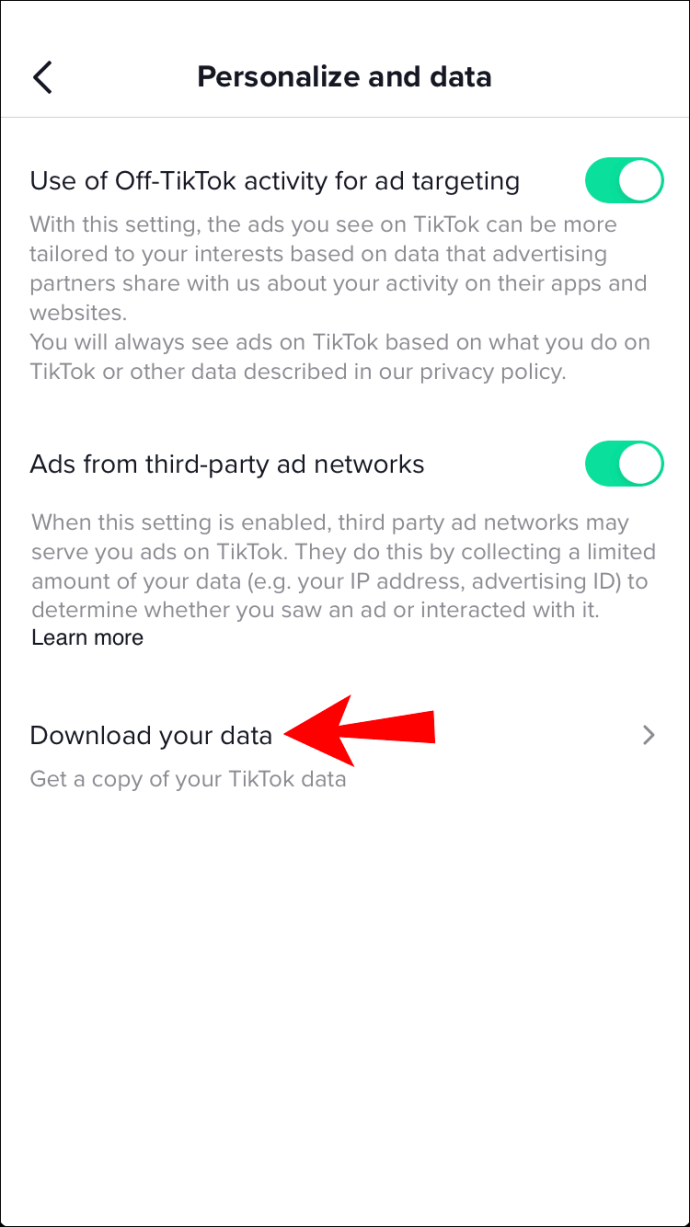
- '데이터 파일 요청'을 탭합니다.
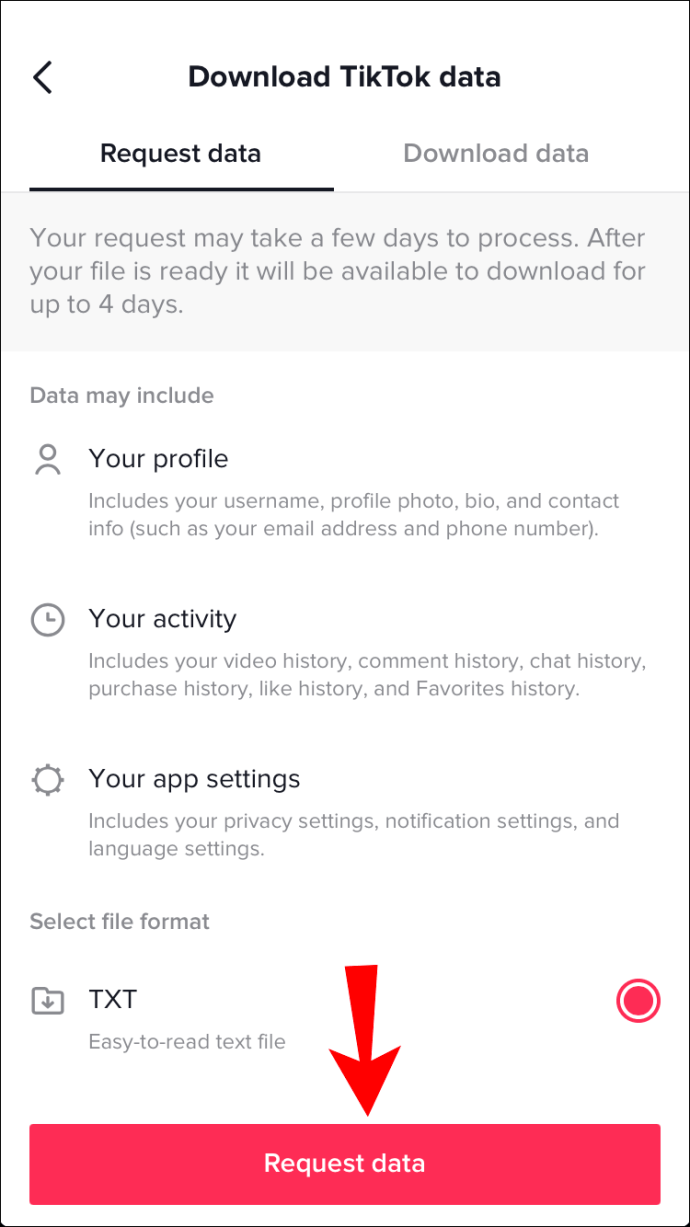
- 파일이 요청되었다는 확인 메시지가 표시되고 "데이터 다운로드" 탭으로 이동합니다. 여기에서 요청 상태를 볼 수 있습니다. 현재 "보류 중"이라고 표시되어 있는데, 이는 TikTok이 귀하의 요청을 처리하고 있음을 의미합니다. 일반적으로 승인을 받는 데 약 24시간이 걸립니다.
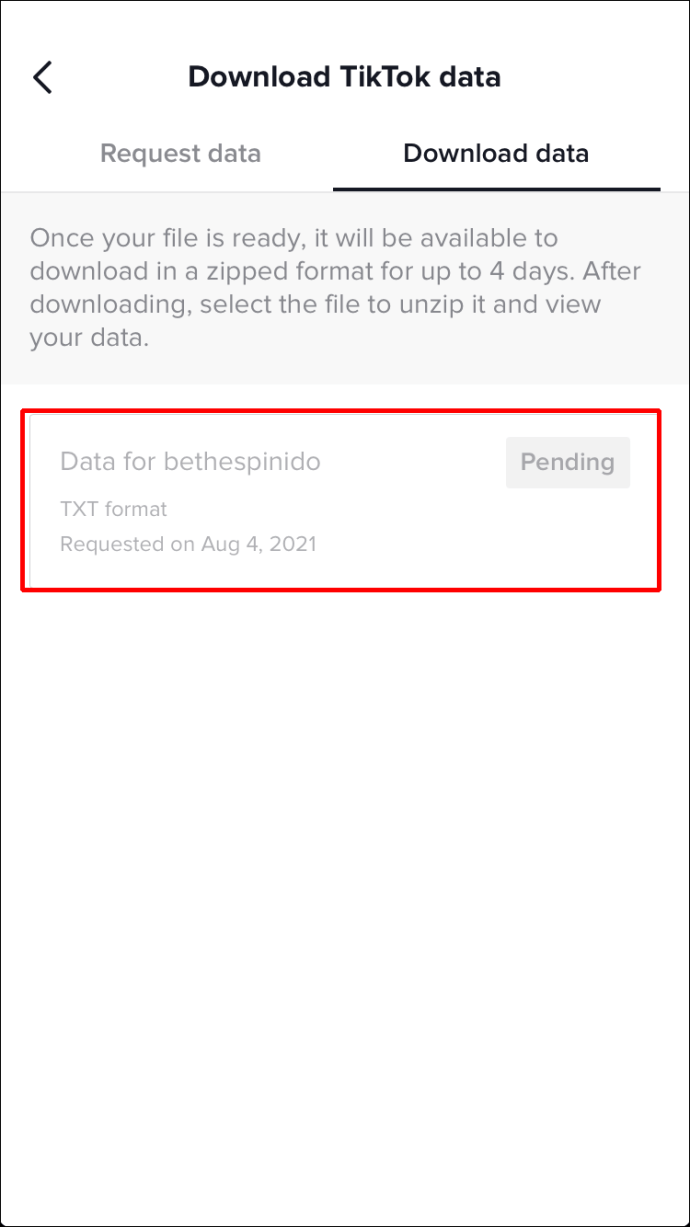
- 파일이 준비되면 요청 상태가 "대기 중" 대신 "다운로드"로 표시됩니다.
이제 파일이 준비되었으므로 다음 단계에 따라 다운로드하십시오.
- "다운로드" 버튼을 누릅니다. TikTok 계정에 로그인해야 하는 브라우저로 리디렉션됩니다. 확인을 요청받을 수 있습니다.
- TikTok이 계정을 확인한 후 파일을 다운로드할지 묻는 팝업 메시지가 표시됩니다. '다운로드'를 탭합니다.
- 파일은 zip 파일로 "파일" 앱에 다운로드됩니다. iPhone으로 열 수 없는 경우 컴퓨터로 전송하여 열 수 있습니다.
- zip 파일을 열면 여러 .txt 파일이 표시됩니다. "비디오 검색 기록"이라는 이름을 찾으십시오. 파일을 열면 프로필에서 본 모든 동영상이 표시됩니다. 목록에는 날짜, 시간 및 비디오 링크가 포함됩니다. 특정 동영상을 보고 싶다면 링크를 복사하여 브라우저에 붙여넣으세요.
팁: 파일을 다운로드할 준비가 되면 최대 4일 동안 사용할 수 있습니다. 그 후에 파일이 사라지고 다른 요청을 보내야 합니다.
Android 앱의 TikTok에서 시청 기록을 보는 방법
TikTok Android 및 iPhone 앱은 매우 유사합니다. TikTok에는 다른 많은 앱과 달리 "시청 기록" 버튼이 없습니다. 프로필을 통해 시청한 동영상에 액세스하려면 TikTok에 데이터 파일을 요청해야 합니다. 이 데이터에는 시청한 모든 동영상 목록을 포함하여 프로필과 관련된 모든 정보가 포함됩니다. 최대 24시간이 소요될 수 있습니다.
파일을 다운로드하고 기록을 확인하는 방법은 다음과 같습니다.
- TikTok 앱을 열고 프로필로 이동합니다.
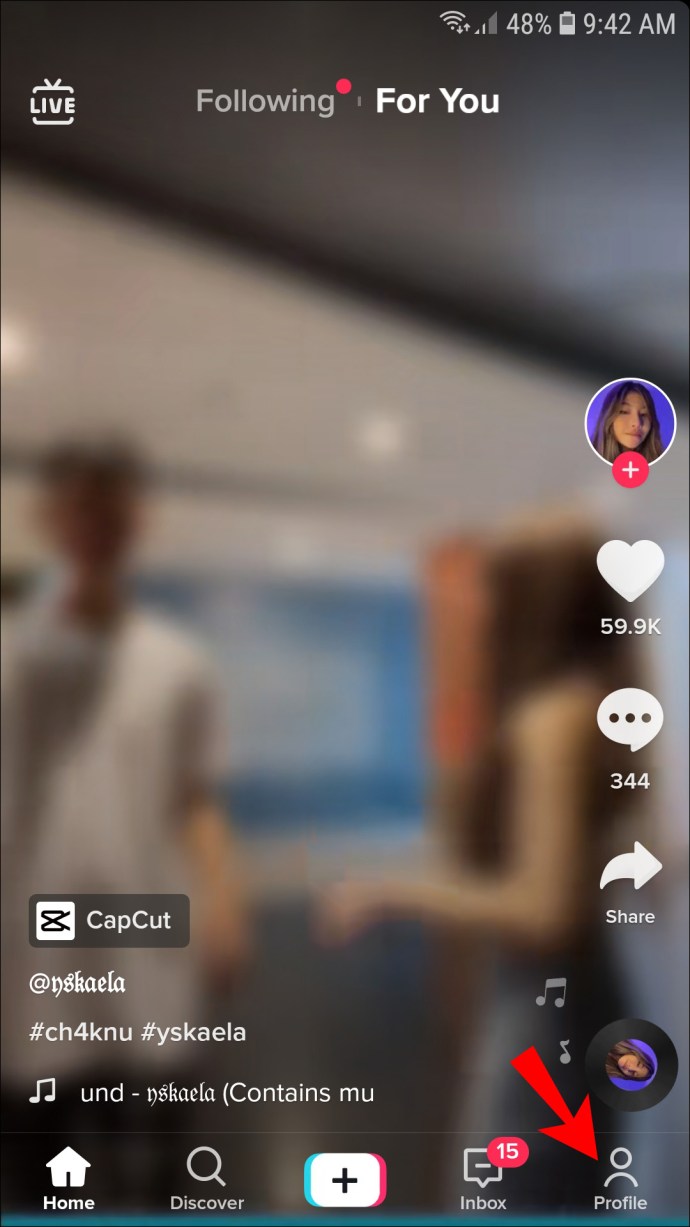
- 오른쪽 상단 모서리에 있는 세 줄을 누른 다음 "개인 정보"를 누릅니다.

- '맞춤설정 및 데이터'를 탭합니다.
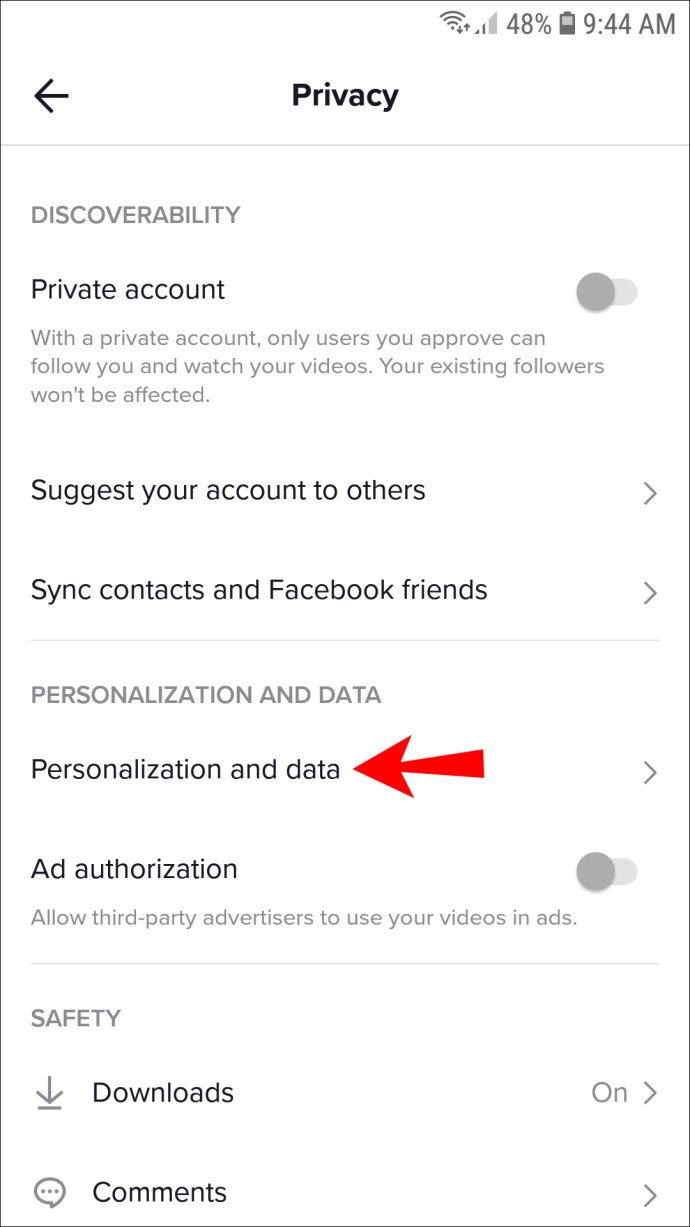
- '데이터 다운로드'를 탭합니다.
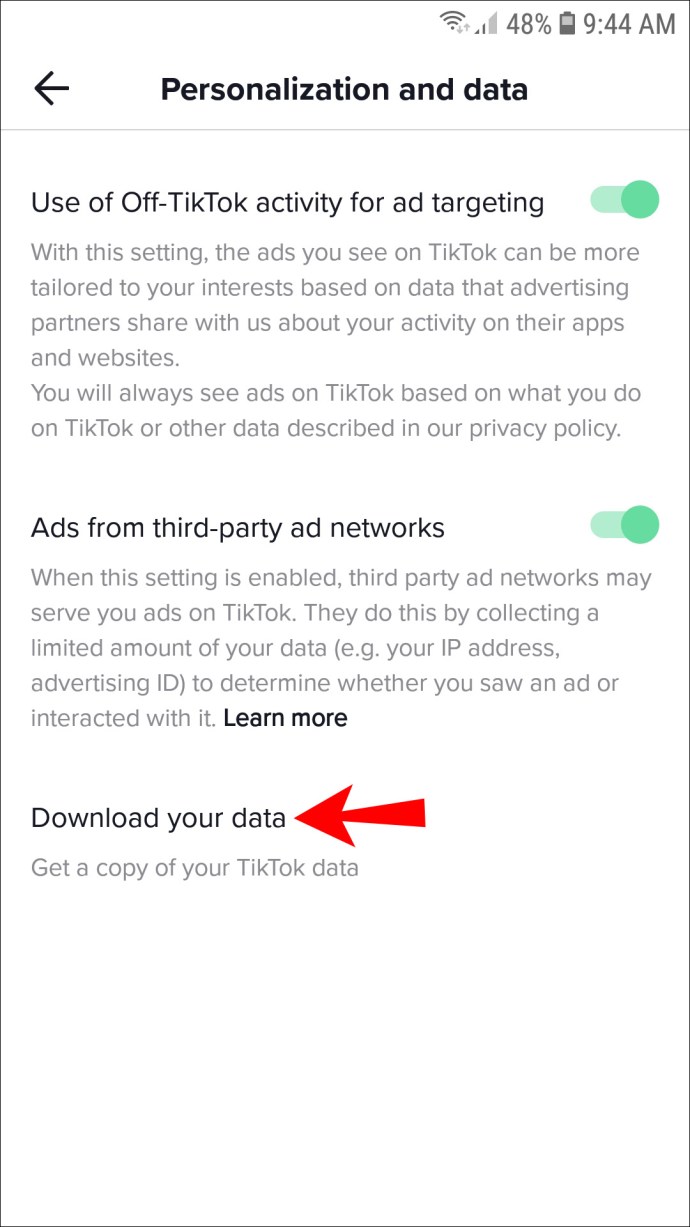
- '데이터 파일 요청'을 탭합니다.
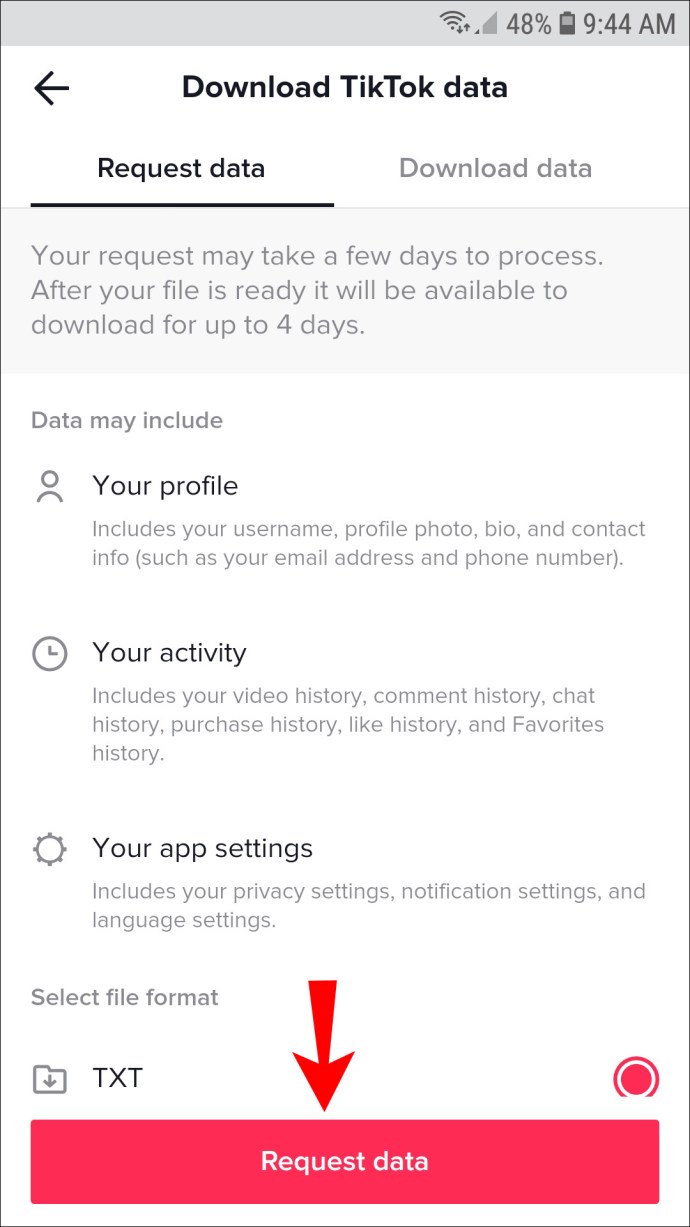
- 요청이 접수되었다는 메시지가 표시되고 "데이터 다운로드" 탭에서 프로세스의 현재 상태를 볼 수 있습니다. 파일을 사용할 수 있게 되면 "보류 중" 상태가 "다운로드"로 바뀌고 이제 저장할 수 있습니다.
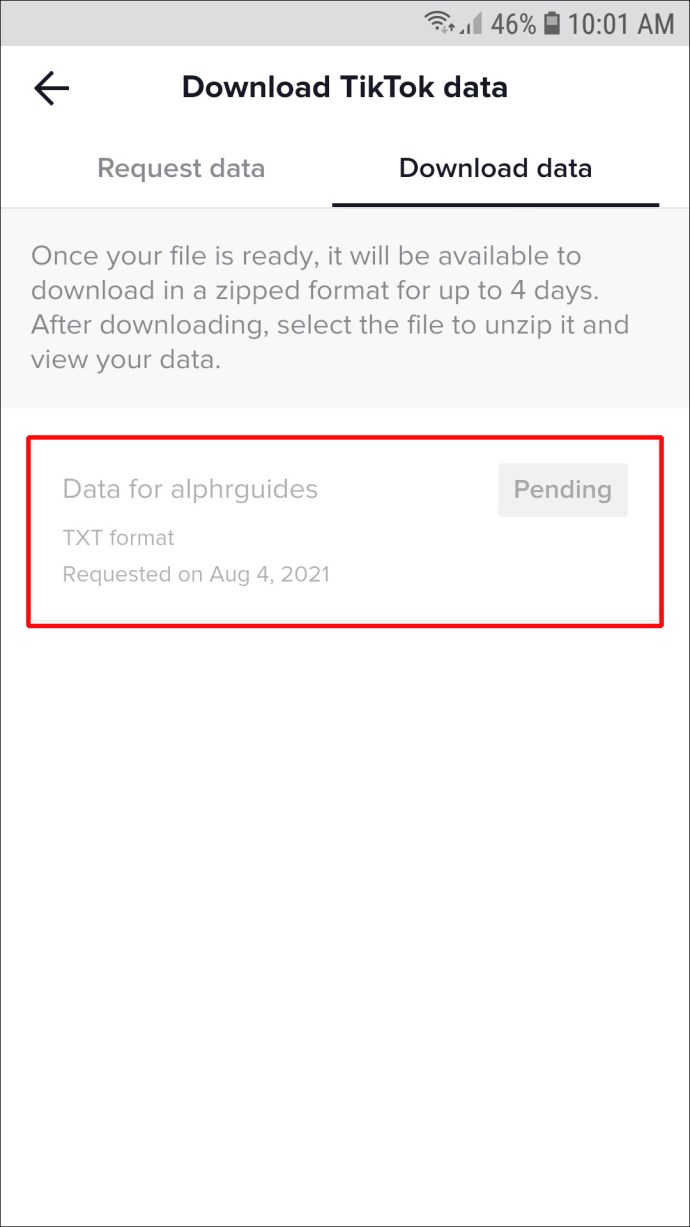
- 파일을 다운로드한 후 "내 파일"에서 액세스할 수 있습니다. zip 파일이므로 휴대폰에서 열 수 없으면 자신에게 보내고 컴퓨터를 사용하여 액세스하십시오.
- zip 파일에는 여러 텍스트 파일이 포함되어 있습니다. "비디오 검색 기록"이라는 이름을 찾으십시오. 열면 프로필에서 본 모든 비디오를 볼 수 있습니다. 목록에는 날짜, 시간 및 비디오 링크가 포함됩니다. 링크를 복사하여 브라우저에 붙여넣거나 친구와 공유할 수 있습니다.
PC의 TikTok에서 시청 기록을 보는 방법
앞서 언급했듯이 TikTok 모바일 앱에는 시청 기록을 포함한 프로필 정보가 포함된 파일을 다운로드할 수 있는 옵션이 있습니다. 이것은 PC에서 사용할 수 없다는 것입니다.
컴퓨터를 사용하여 파일을 열기 전에 휴대전화를 사용하여 앱을 다운로드하고 파일에 대한 액세스를 요청할 수 있습니다. 시청 기록 외에도 좋아요 기록, 약력, 팔로워 정보 등에 액세스할 수 있습니다.
좋아요 표시한 동영상을 찾고 있다면 좋은 소식은 PC를 사용하여 좋아요 표시한 모든 동영상을 볼 수 있다는 것입니다.
- 브라우저를 열고 TikTok으로 이동합니다.
- 오른쪽 상단 모서리에 있는 프로필 사진을 누르고 "프로필 보기"를 누릅니다.
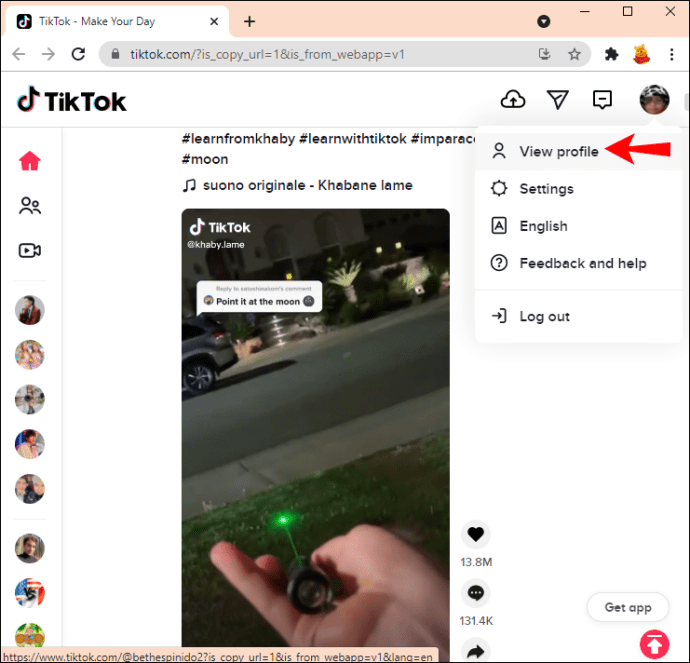
- '좋아요'를 탭합니다.
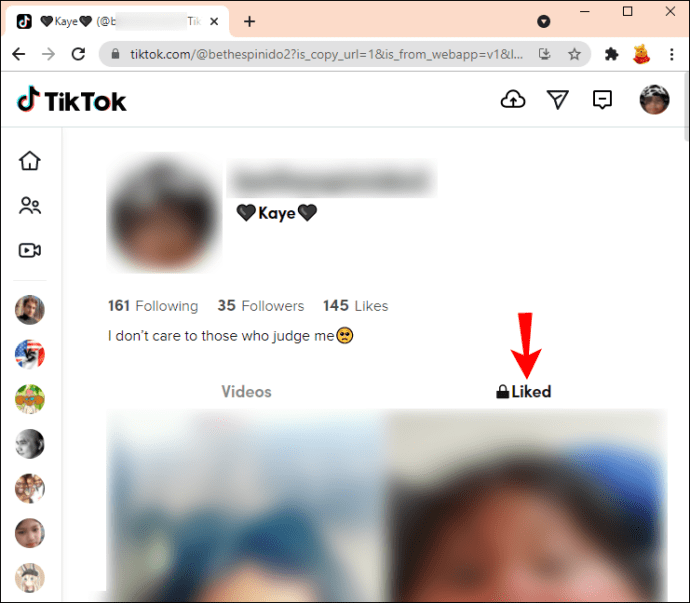
기본적으로 계정은 비공개이므로 좋아하는 동영상은 나만 볼 수 있습니다. 원하는 경우 계정을 공개로 설정하면 모든 사람이 내가 게시하고 좋아요 표시한 동영상에 액세스할 수 있습니다.
PC에서 계정을 공개로 전환하는 방법은 다음과 같습니다.
- 프로필로 이동합니다.
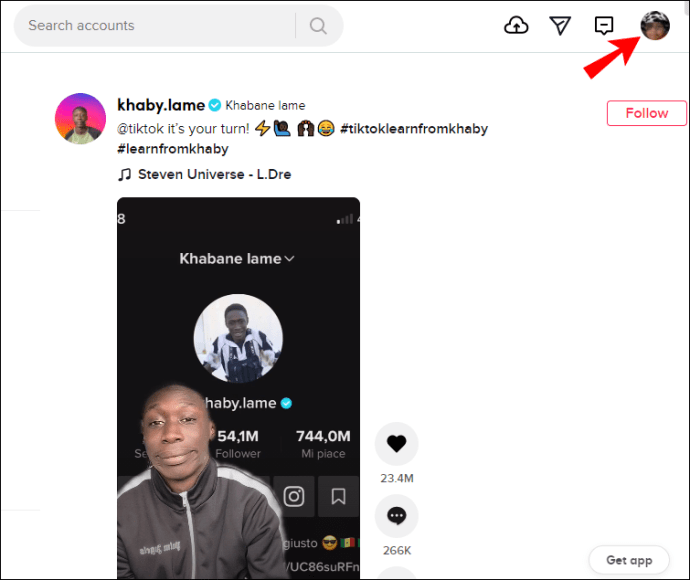
- '설정'을 탭합니다.
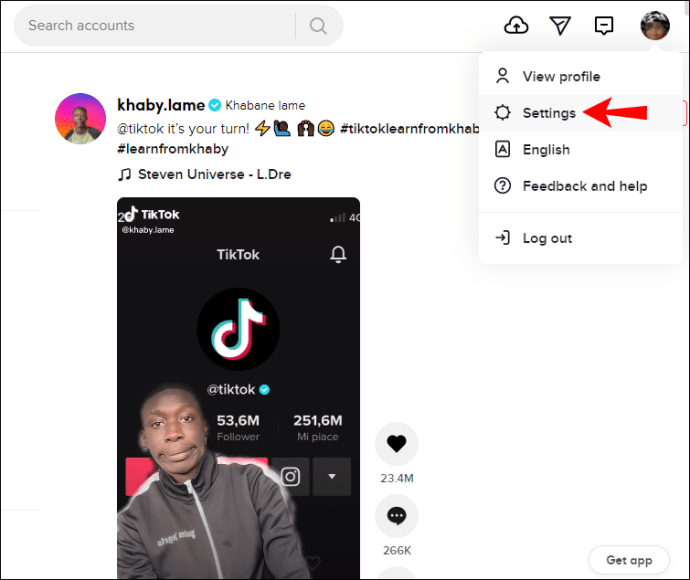
- '개인정보'에서 '비공개 계정' 옆의 토글 버튼을 전환합니다. 계정이 공개로 설정되면 토글 버튼이 회색으로 표시됩니다.
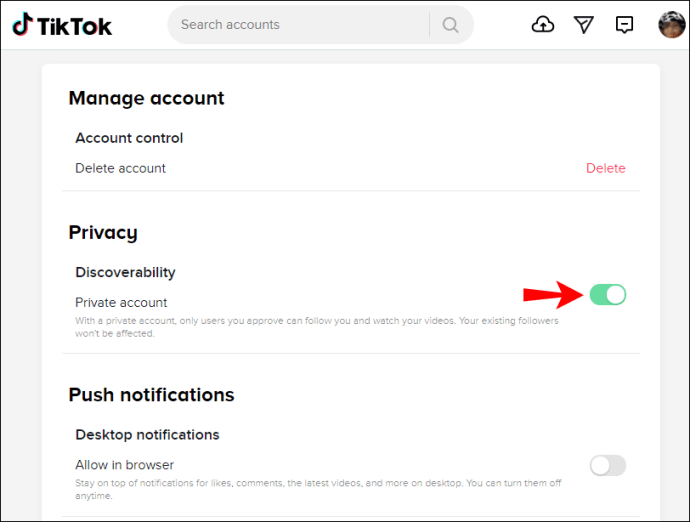
즐겨찾기에 비디오를 추가할 때 이 옵션은 TikTok 웹 버전에서 사용할 수 없습니다. 이 옵션이 존재하지 않기 때문에 볼 수 있는 방법도 없습니다. 즐겨찾기로 표시한 동영상을 확인하려면 모바일 앱을 사용해야 합니다.
24시간 내내 틱톡
매일 수백만 개의 새로운 동영상으로 인해 TikTok의 내용을 놓치기 쉽습니다. TikTok에는 "시청 기록" 옵션이 없지만 좋아하는 비디오를 다시 볼 수 있는 몇 가지 방법이 있습니다.
시청 기록을 확인하는 방법이 명확해졌기를 바랍니다. 이제 좋아하는 비디오를 잃을 염려 없이 TikTok을 스크롤하여 즐길 수 있습니다.
당신은 열렬한 TikToker입니까? 어떤 TikTok 기능이 가장 마음에 드시나요? 아래 의견 섹션에 알려주십시오.